Publicar elementos visuais do Power BI no mercado comercial da Microsoft
Depois de criar seu visual do Power BI, talvez você queira publicá-lo no AppSource para que outras pessoas o descubram e usem. Para obter uma explicação detalhada de como criar uma oferta visual do Power BI, consulte Planejar uma oferta visual do Power BI.
O que é AppSource?
O AppSource é o local para encontrar aplicações e suplementos SaaS para os seus produtos e serviços Microsoft. Você pode encontrar muitos visuais do Power BI aqui.
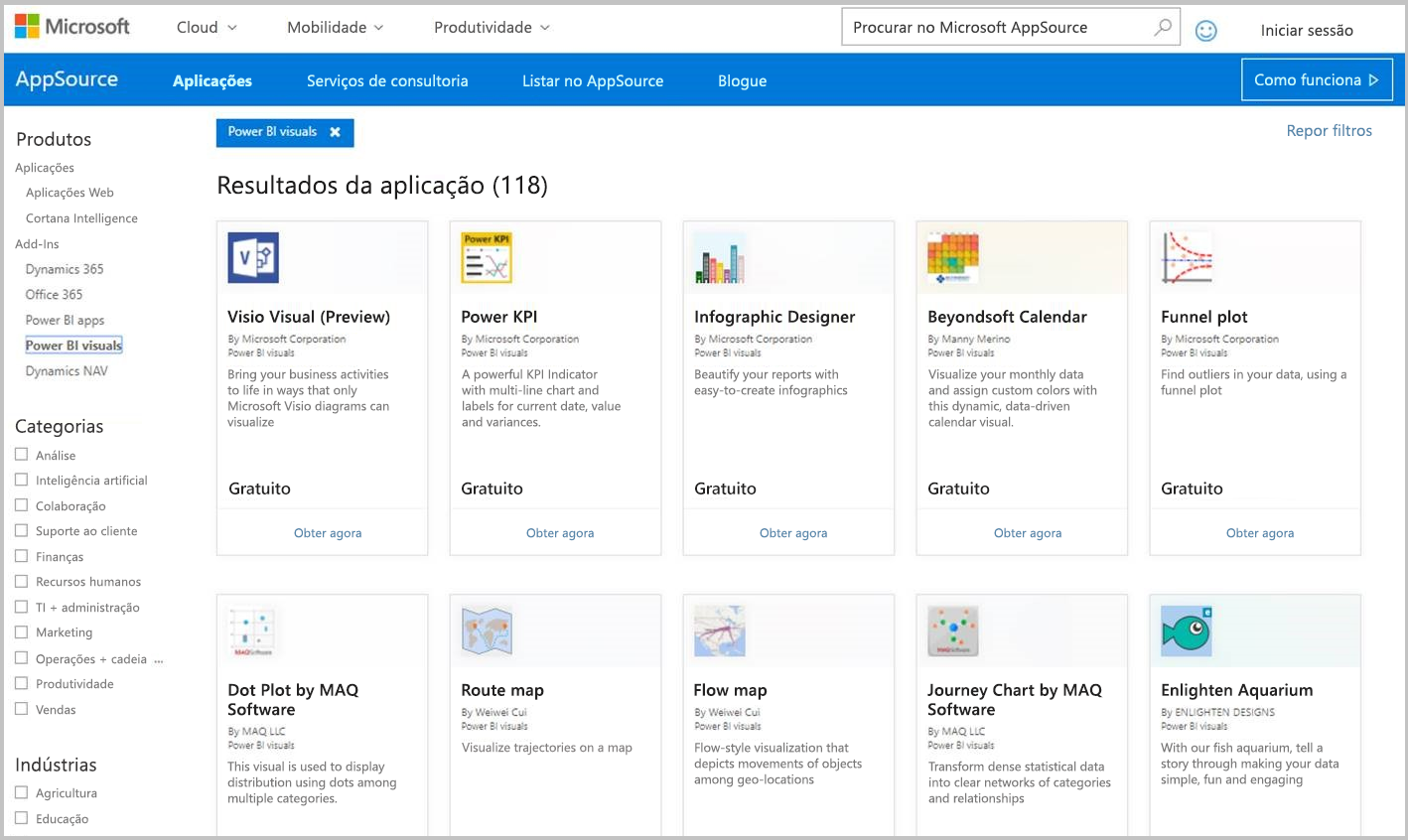
Pré-requisito
Para enviar seu visual do Power BI, você deve estar inscrito no Partner Center. Se você ainda não estiver inscrito, abra uma conta de desenvolvedor no Partner Center.
Prepare-se para enviar seu visual do Power BI
Antes de enviar um visual do Power BI para o AppSource, verifique se ele está em conformidade com as diretrizes de visuais do Power BI.
Importante
Se você estiver reenviando ou atualizando um visual, não altere seu GUID. Siga estas instruções para testar uma nova versão de um visual.
Quando estiver pronto para enviar seu visual do Power BI, verifique se ele atende a todos os requisitos a seguir.
| Item | Obrigatório | Description |
|---|---|---|
| Pacote Pbiviz | Sim | Empacote seu visual do Power BI em um pacote .pbiviz. Verifique se o arquivo pbiviz.json contém todos os metadados necessários: - Nome visual - Nome para exibição - GUID - Versão (quatro dígitos: x.x.x.x)- Descrição - URL de suporte - Nome do autor e e-mail |
| Exemplo de arquivo de relatório .pbix | Sim | Para ajudar os usuários a se familiarizarem com o visual, destaque o valor que o visual traz para o usuário e dê exemplos de uso e formatação. Você também pode adicionar uma página de "dicas" no final com algumas dicas e truques e coisas a evitar. O arquivo de relatório .pbix de exemplo deve funcionar offline, sem conexões externas. |
| Logótipo | Sim | Inclua o logotipo visual personalizado que aparecerá na listagem do Marketplace. Deve ser em formato PNG e exatamente 300 x 300 px. Importante! Analise cuidadosamente o guia de imagens da loja AppSource antes de enviar o logotipo. |
| Capturas de ecrã | Sim | Forneça pelo menos uma captura de tela, e até cinco, no formato PNG. As dimensões devem ser exatamente 1366 px (largura) por 768 px (altura), e o tamanho não maior que 1024 kb. Adicione bolhas de texto para explicar o valor dos principais recursos mostrados em cada captura de tela. |
| Link para download do suporte | Sim | Forneça um URL de suporte para seus clientes. Esse link é inserido como parte da sua listagem do Partner Center e fica visível para os usuários quando eles acessam a listagem do seu visual no AppSource. O URL deve começar com https://. |
| Link para o documento de privacidade | Sim | Forneça um link para a política de privacidade do visual. Esse link é inserido como parte da sua listagem do Partner Center e fica visível para os usuários quando eles acessam a listagem do seu visual no AppSource. O URL deve começar com https://. |
| Contrato de licença de utilizador final (EULA) | Sim | Você deve fornecer um arquivo EULA para seu visual do Power BI. Você pode usar o contrato padrão, o contrato visual do Power BI ou seu próprio EULA. |
| Link do vídeo | Não | Para aumentar o interesse dos usuários pelo seu visual personalizado, forneça um link para um vídeo sobre o seu visual. O URL deve começar com https://. |
Envie ou atualize seu visual personalizado para o AppSource
Para enviar um visual do Power BI para o AppSource, carregue um pacote .pbiviz e um arquivo .pbix no Partner Center.
Antes de criar o pacote .pbiviz, preencha os seguintes campos no arquivo pbiviz.json:
- descrição
- supportUrl
- autor
- nome
- Correio eletrónico
Nota
Editores individuais podem usar um destes métodos para enviar um visual do Power BI:
- Se tiver uma conta antiga do Painel do Vendedor, pode continuar a utilizar as credenciais desta conta para iniciar sessão no Partner Center.
- Se você não tiver uma conta antiga do Painel do Vendedor e não estiver registrado no Partner Center, precisará abrir uma conta de desenvolvedor no Partner Center usando seu e-mail profissional.
Importante
Antes de enviar seu visual, verifique se ele passa em todos os requisitos. Um visual que não passe nos requisitos será rejeitado.
Quando estiver pronto para criar ou atualizar sua oferta, siga as instruções em Criar uma oferta de aplicativo do Power BI.
Acompanhe o status e o uso do envio
- Analise as políticas de validação.
- Para entender quando seu visual do Power BI estará disponível para download no AppSource, revise a linha do tempo de publicação dos visuais do Power BI.
Certifique o seu visual
Os visuais certificados do Power BI são elementos visuais no Marketplace que atendem a determinados requisitos de código especificados que a equipe do Microsoft Power BI testou e aprovou. Para solicitar certificação, marque a caixa de seleção Solicitar certificação do Power BI. Recomendamos que você envie e publique seu visual do Power BI antes de solicitar a certificação, porque o processo de certificação pode levar tempo. Ao solicitar certificação, certifique-se de fornecer todas as informações de certificação necessárias na caixa Notas para certificação na página Revisar e publicar. Todos os elementos visuais certificados devem passar por todos os requisitos de certificação.
Conteúdos relacionados
- Dicas de desempenho para criar visuais personalizados de qualidade do Power BI
- Diretrizes para publicar visuais do Power BI
- Teste seu visual do Power BI antes de enviar para certificação
Mais perguntas?Tente perguntar à Comunidade do Power BI.
Comentários
Brevemente: Ao longo de 2024, vamos descontinuar progressivamente o GitHub Issues como mecanismo de feedback para conteúdos e substituí-lo por um novo sistema de feedback. Para obter mais informações, veja: https://aka.ms/ContentUserFeedback.
Submeter e ver comentários